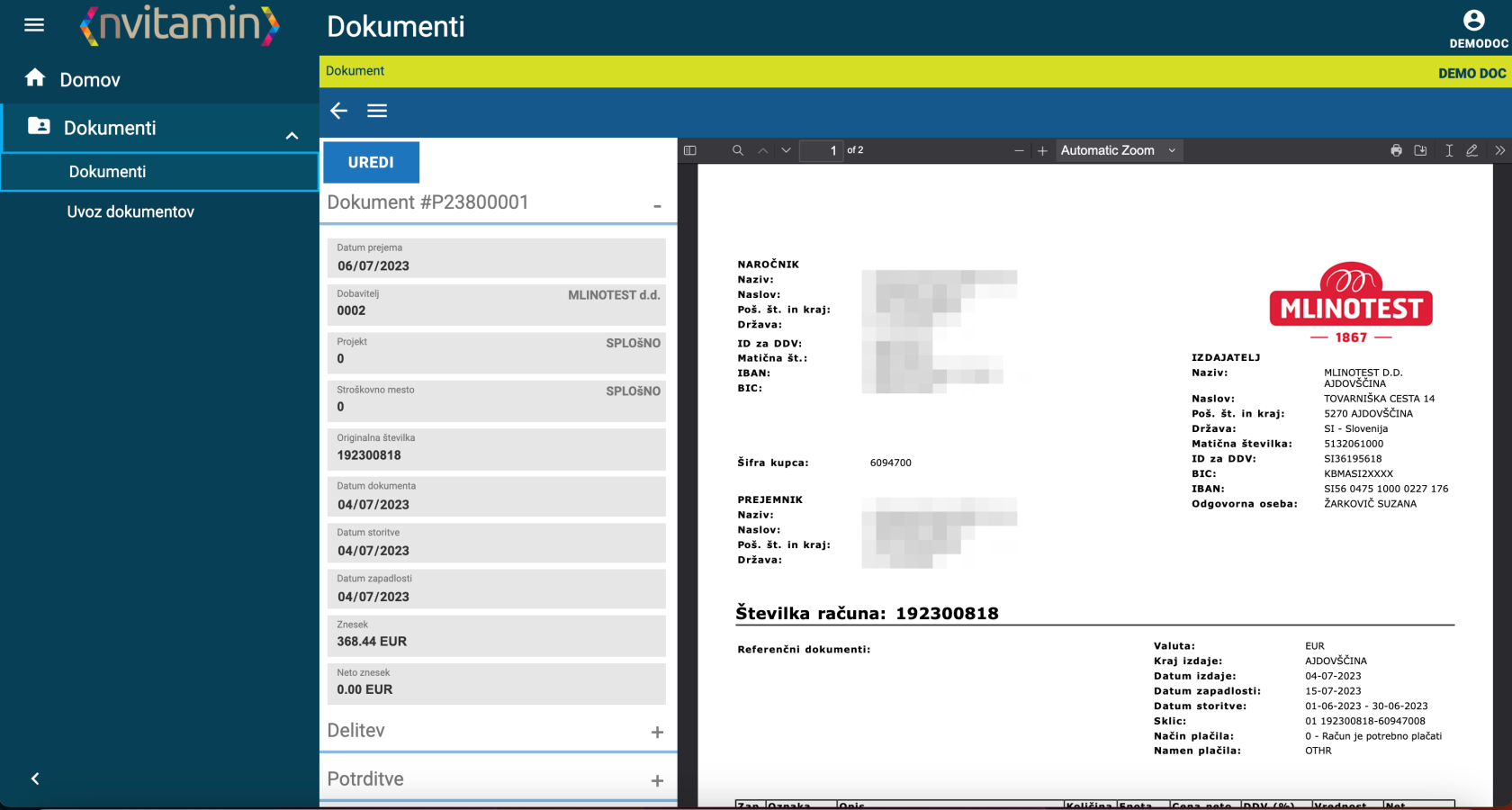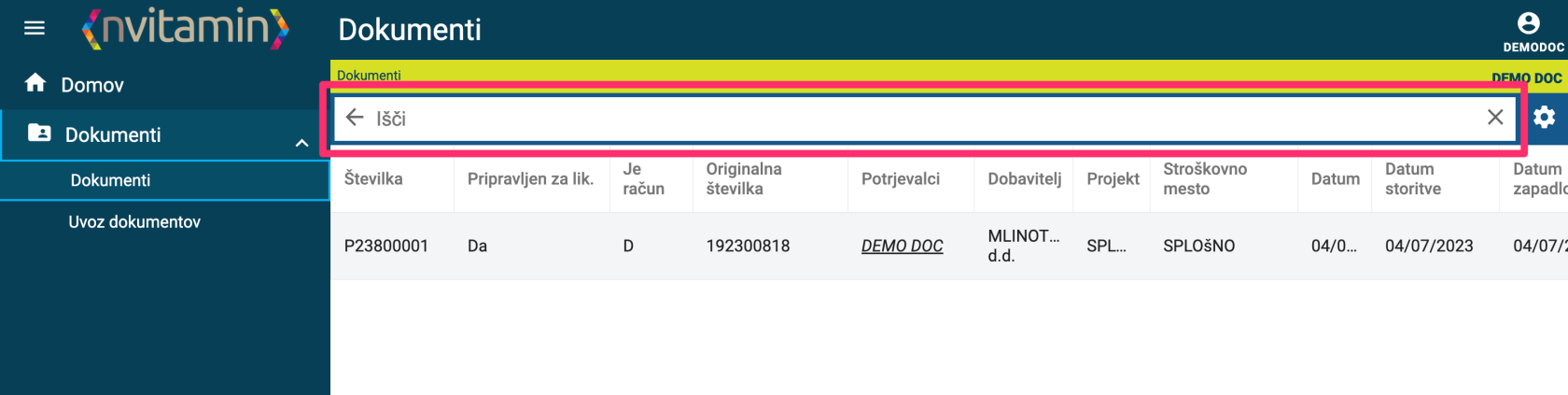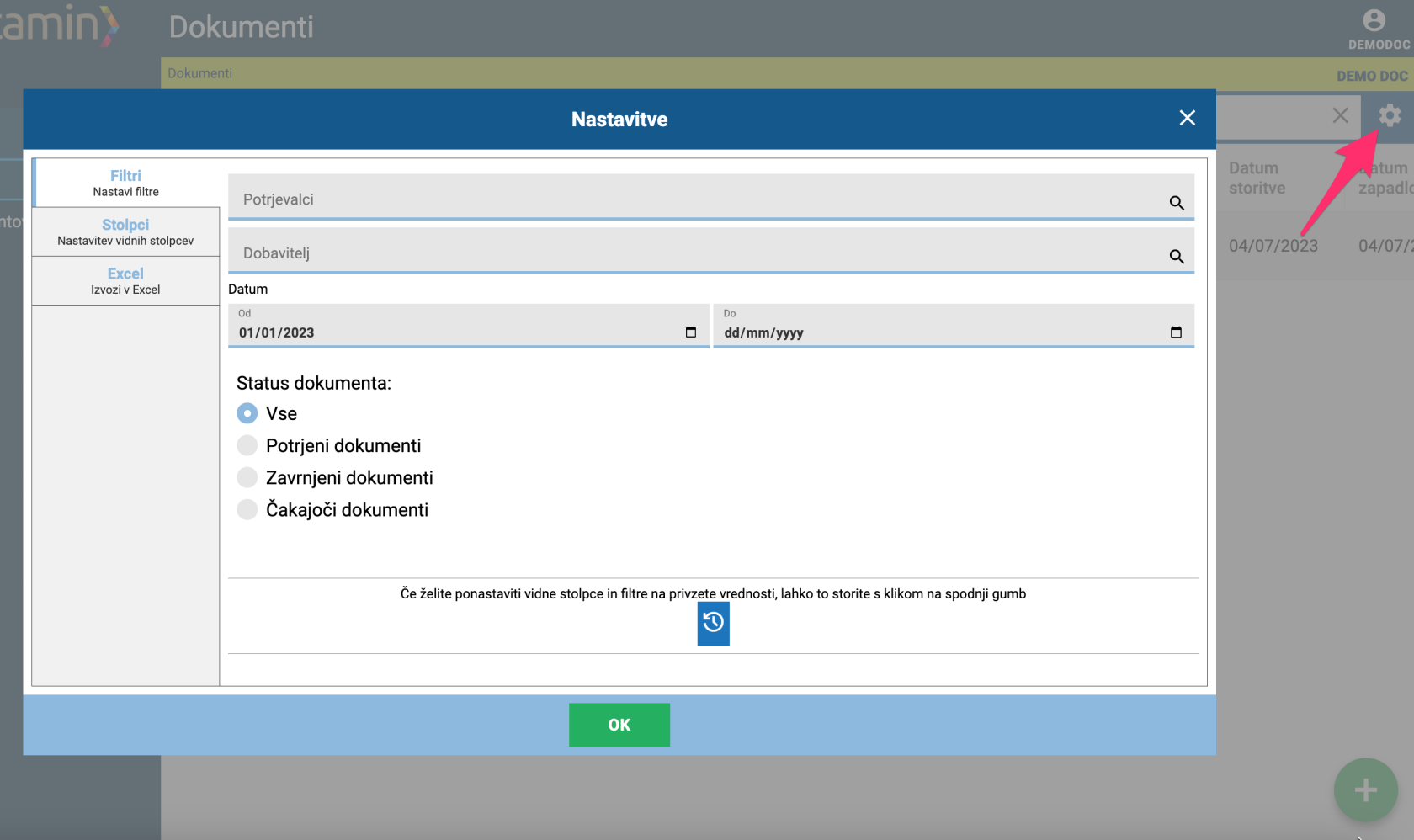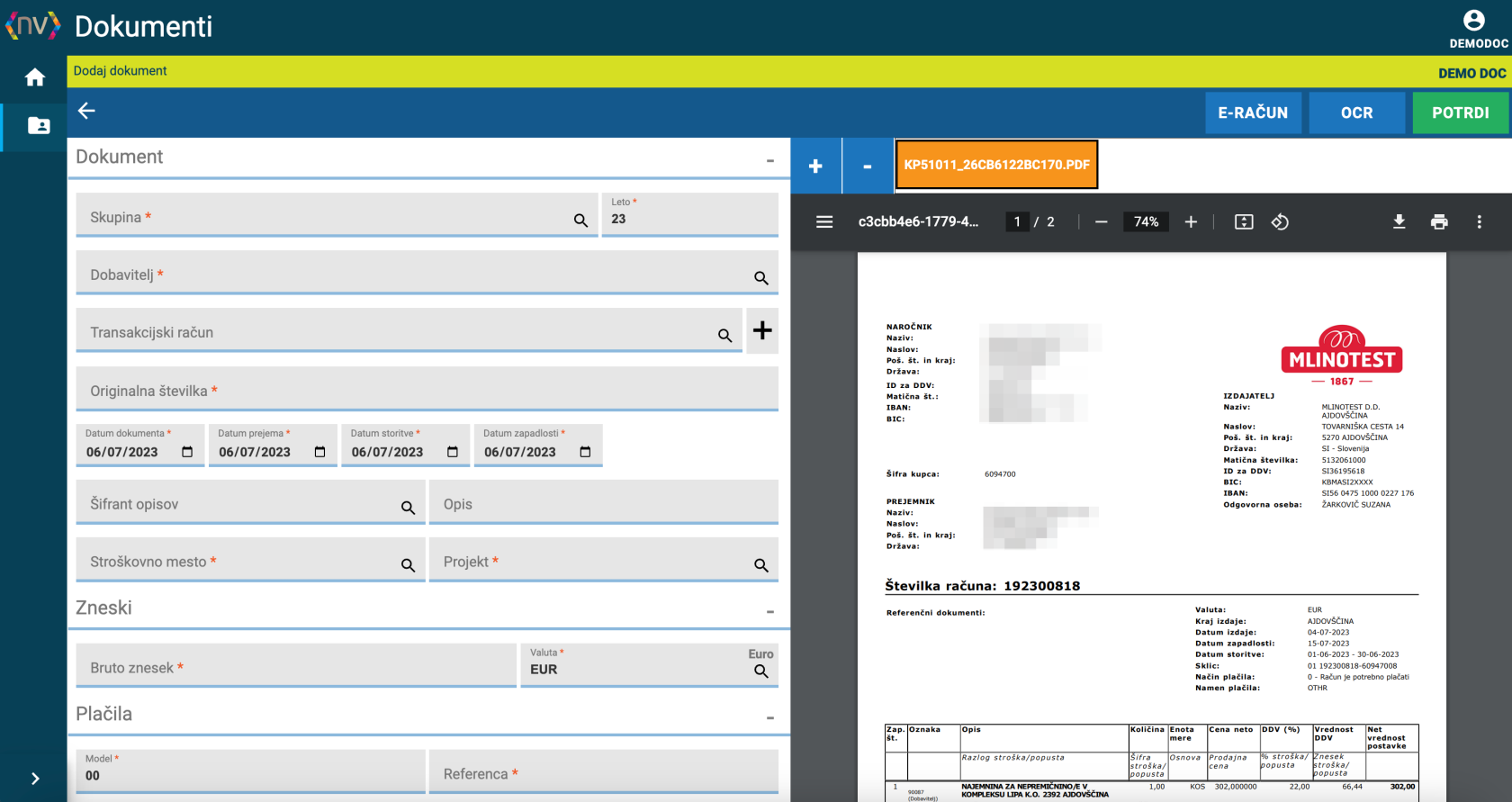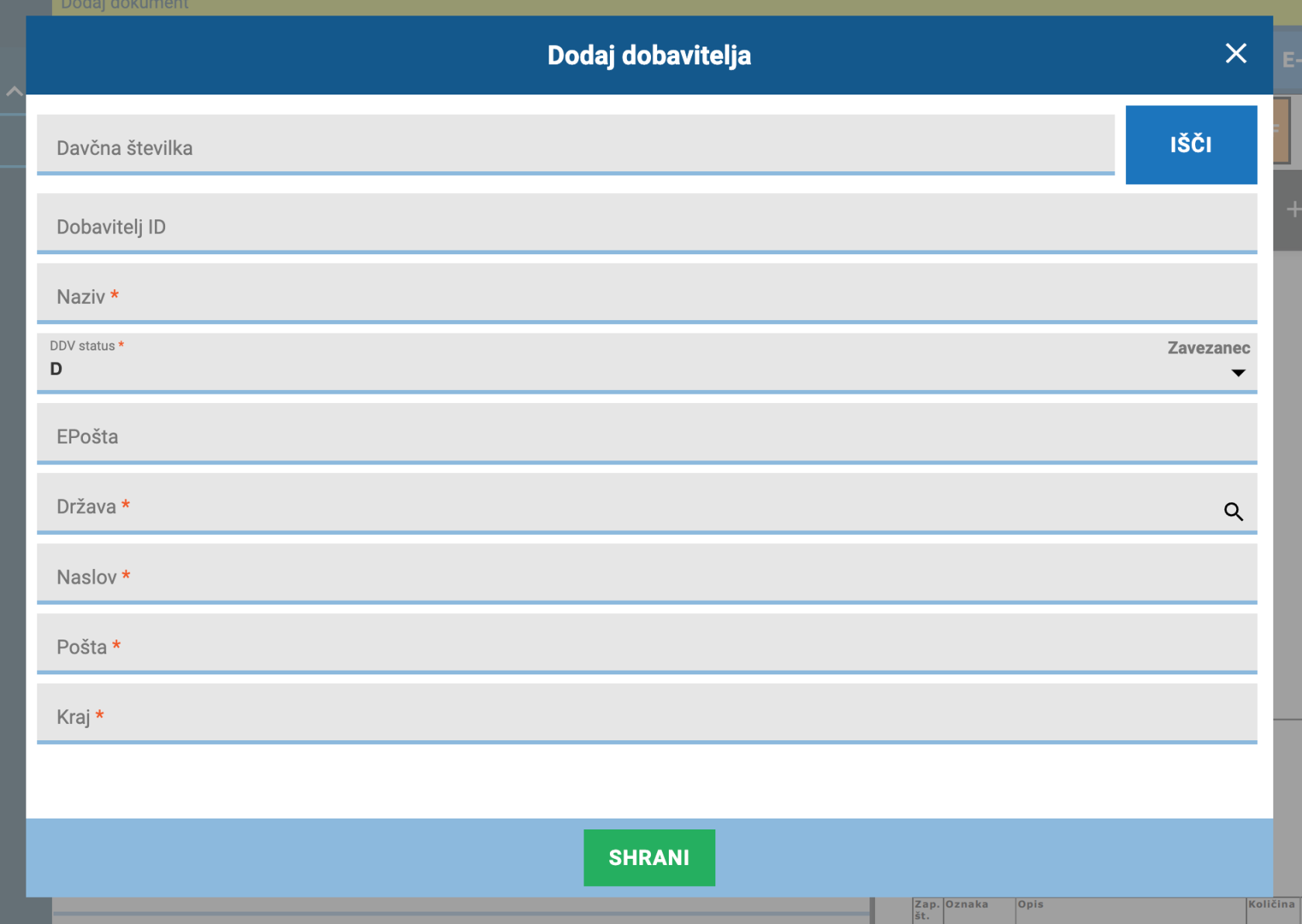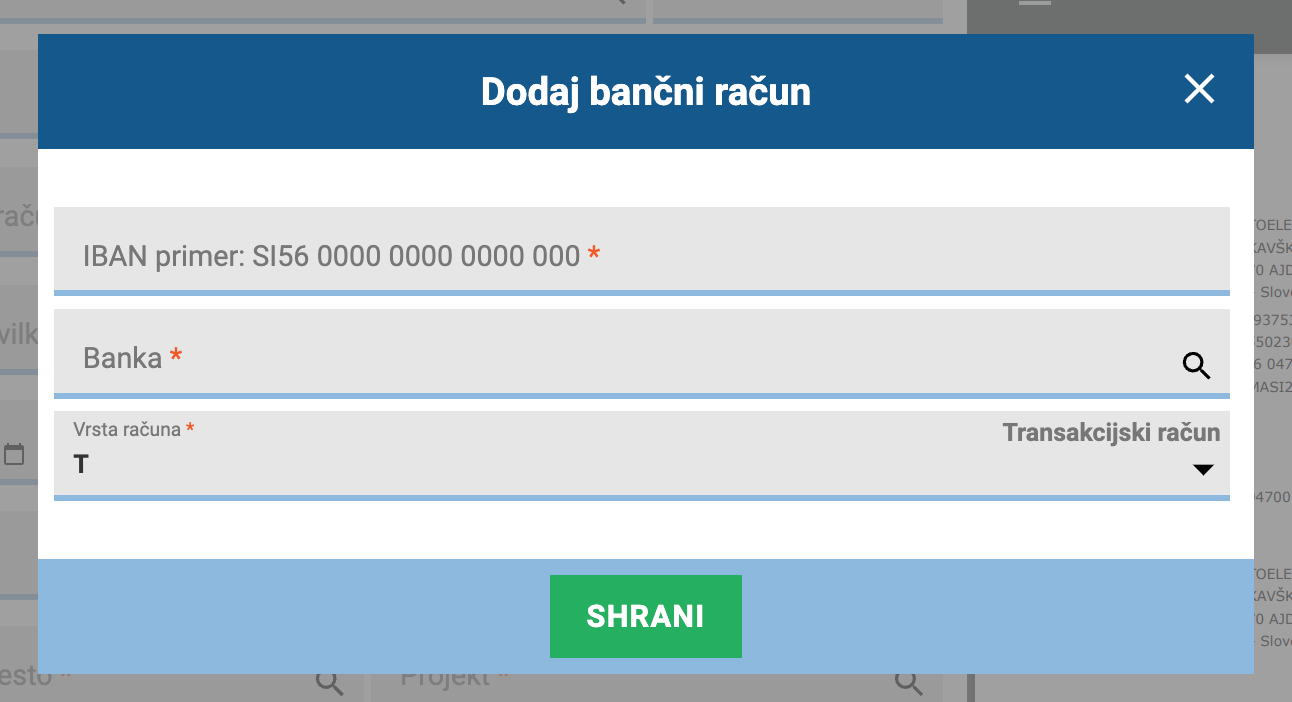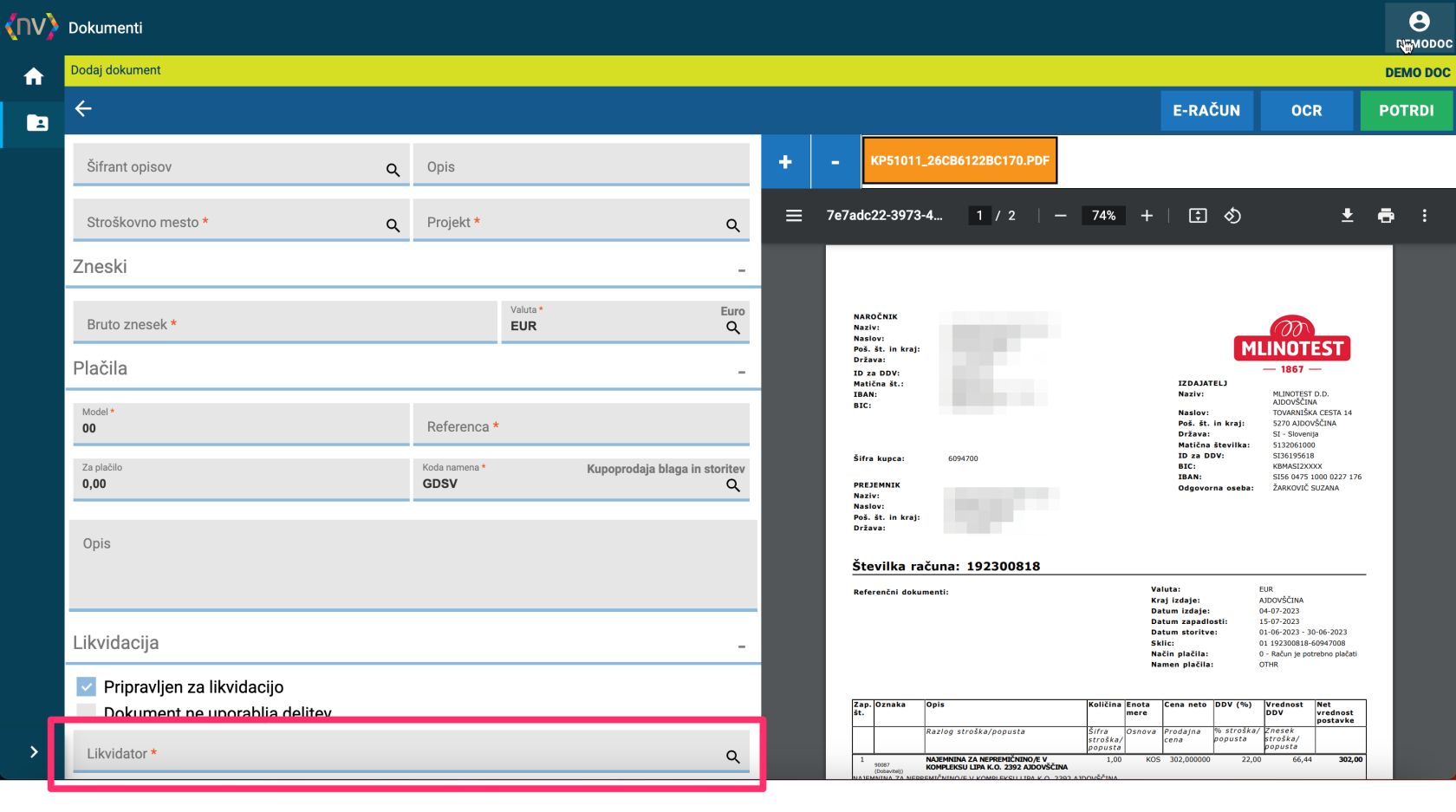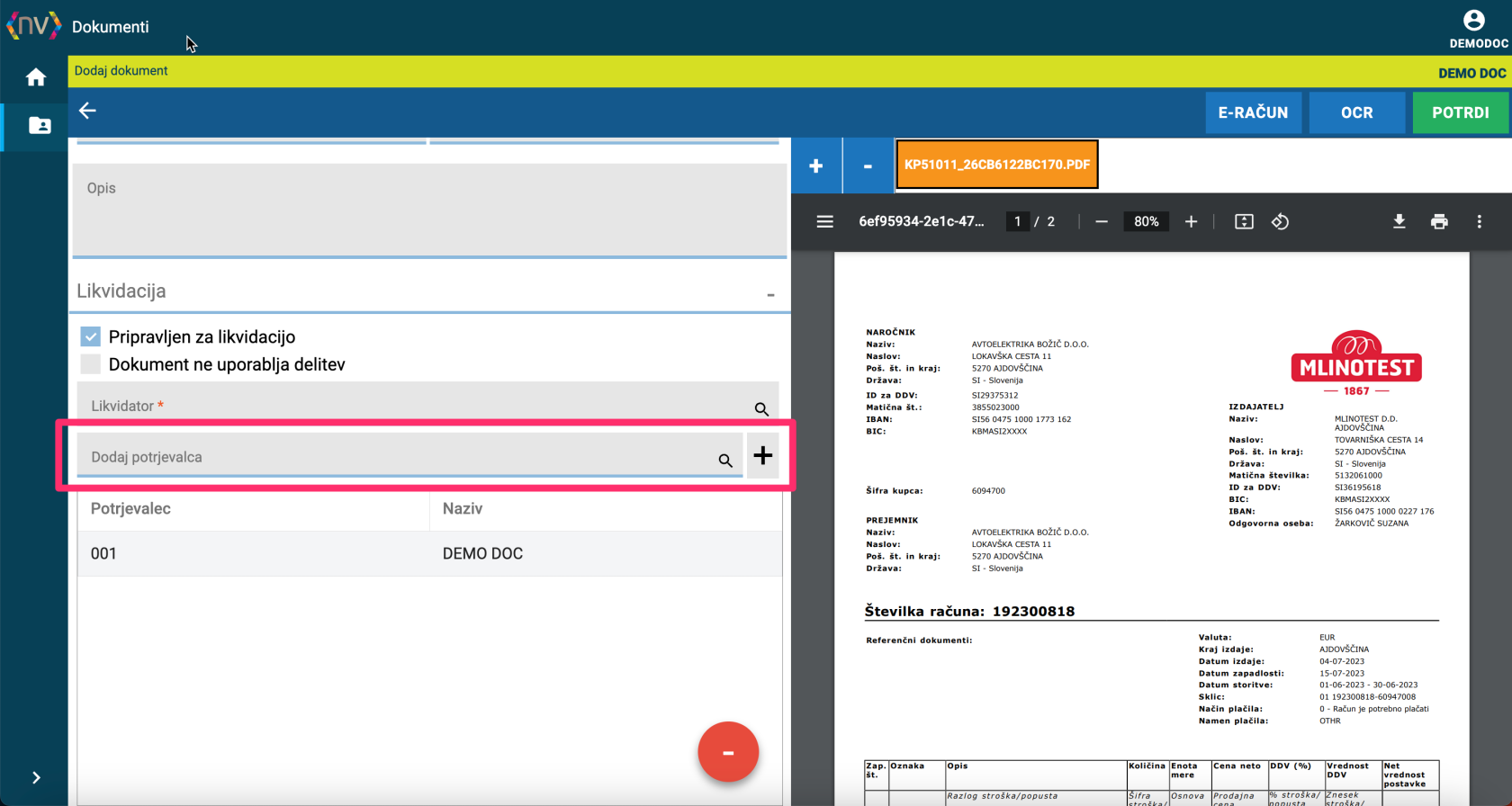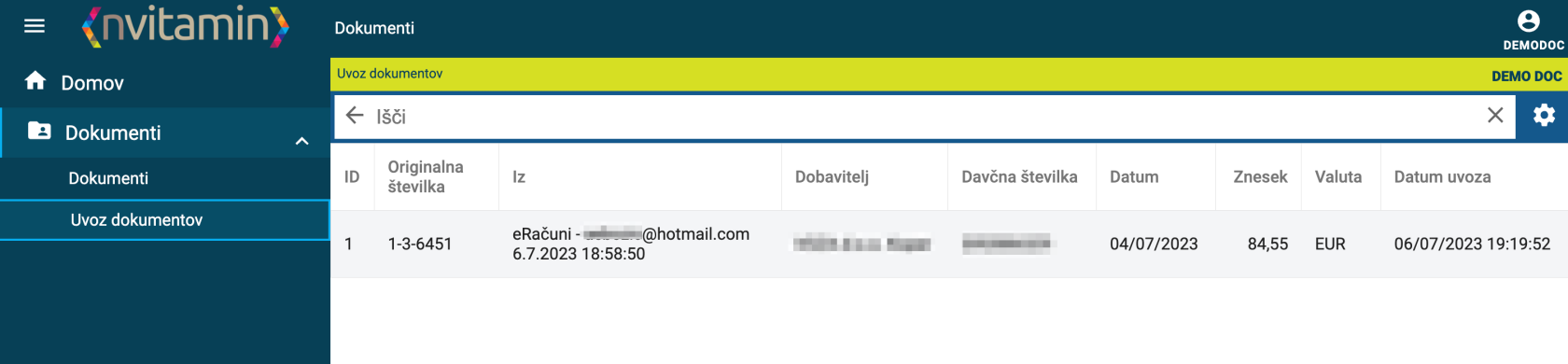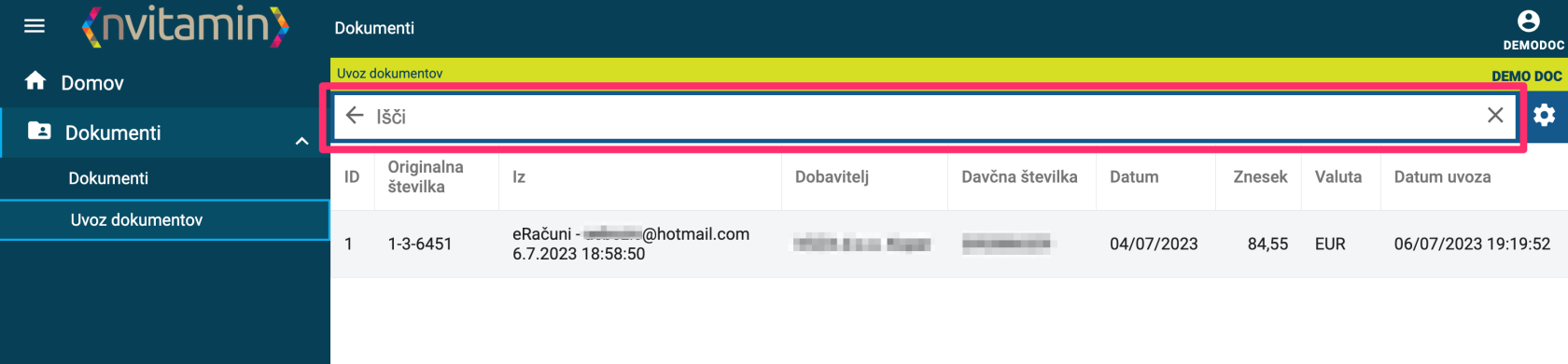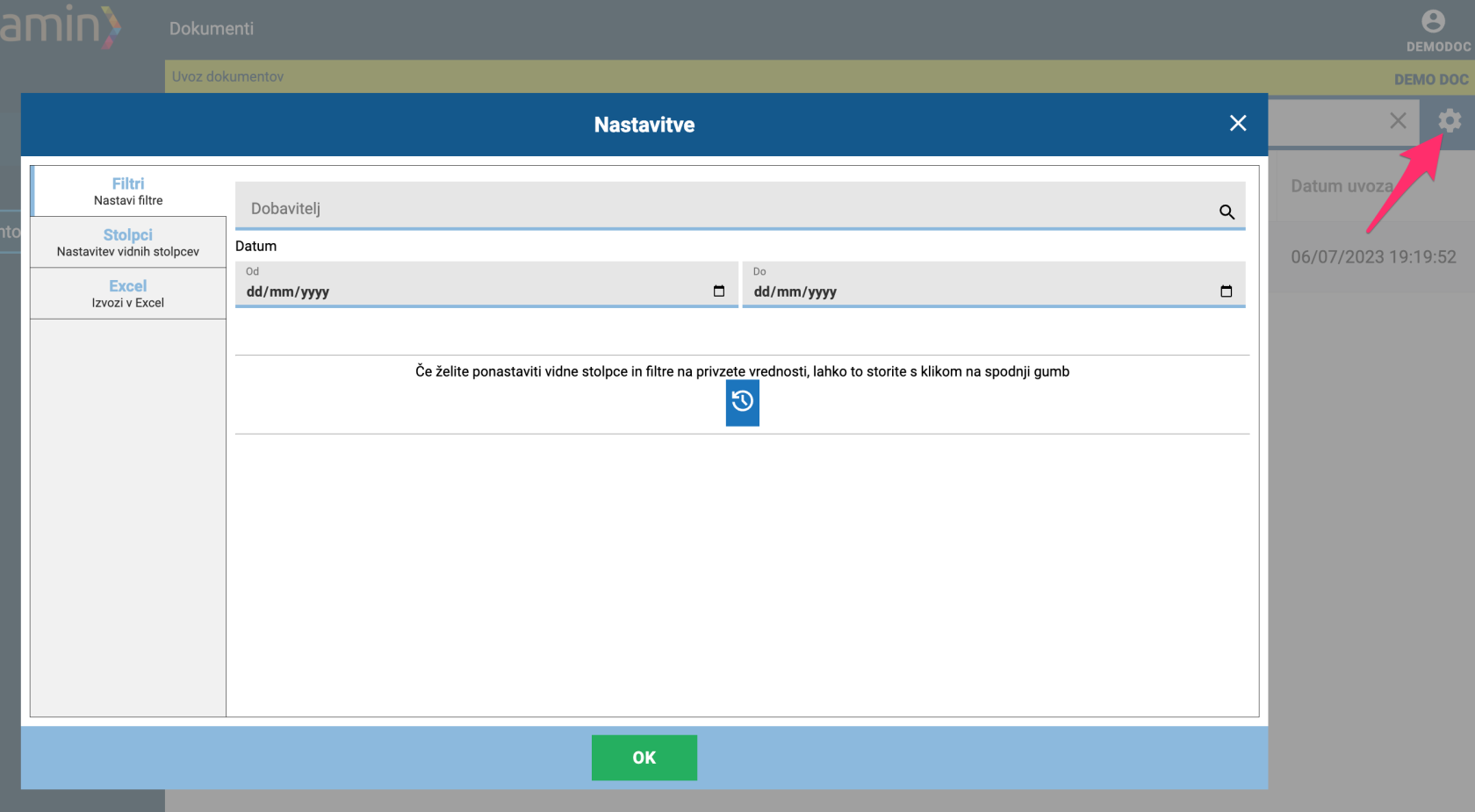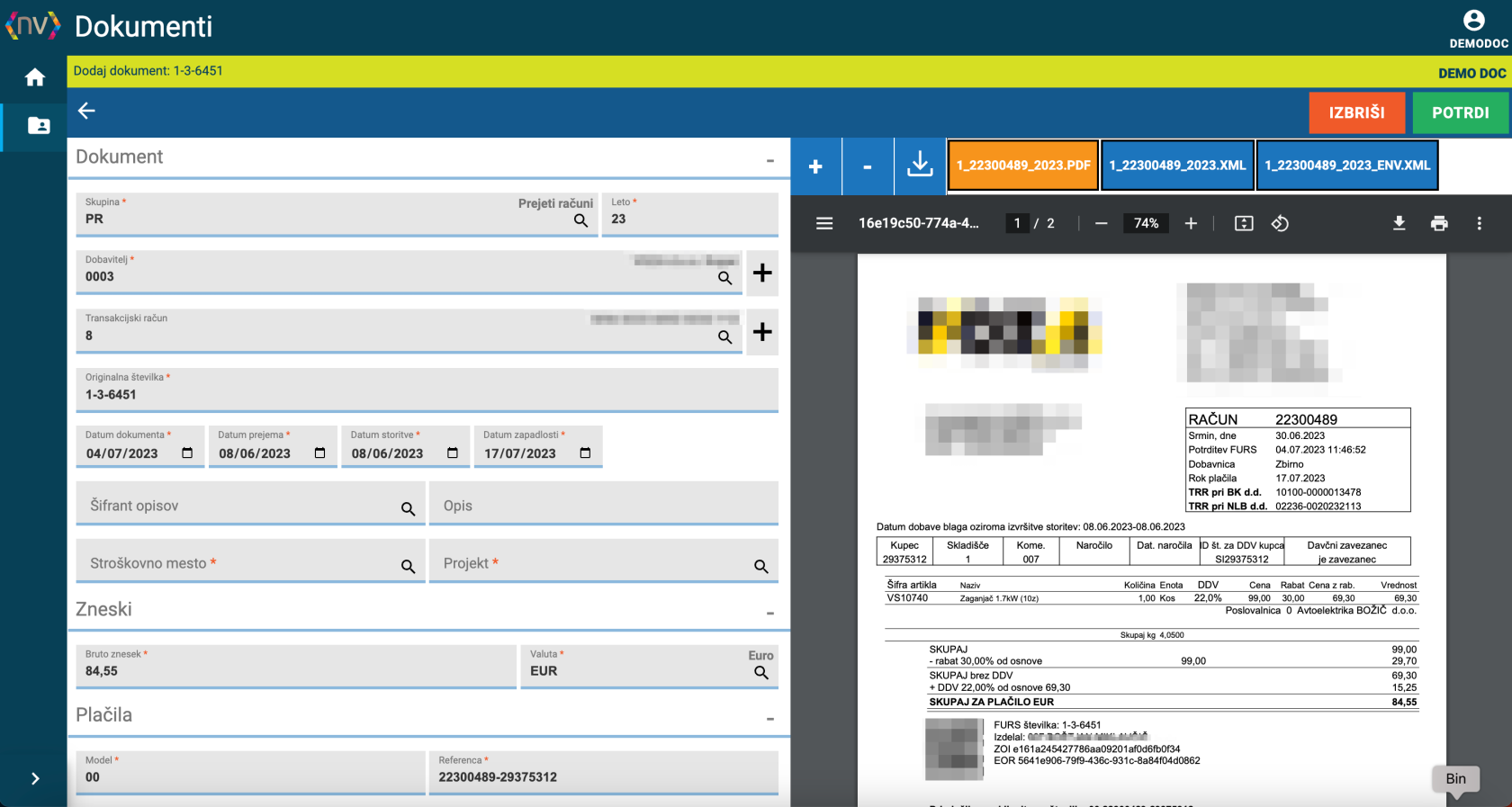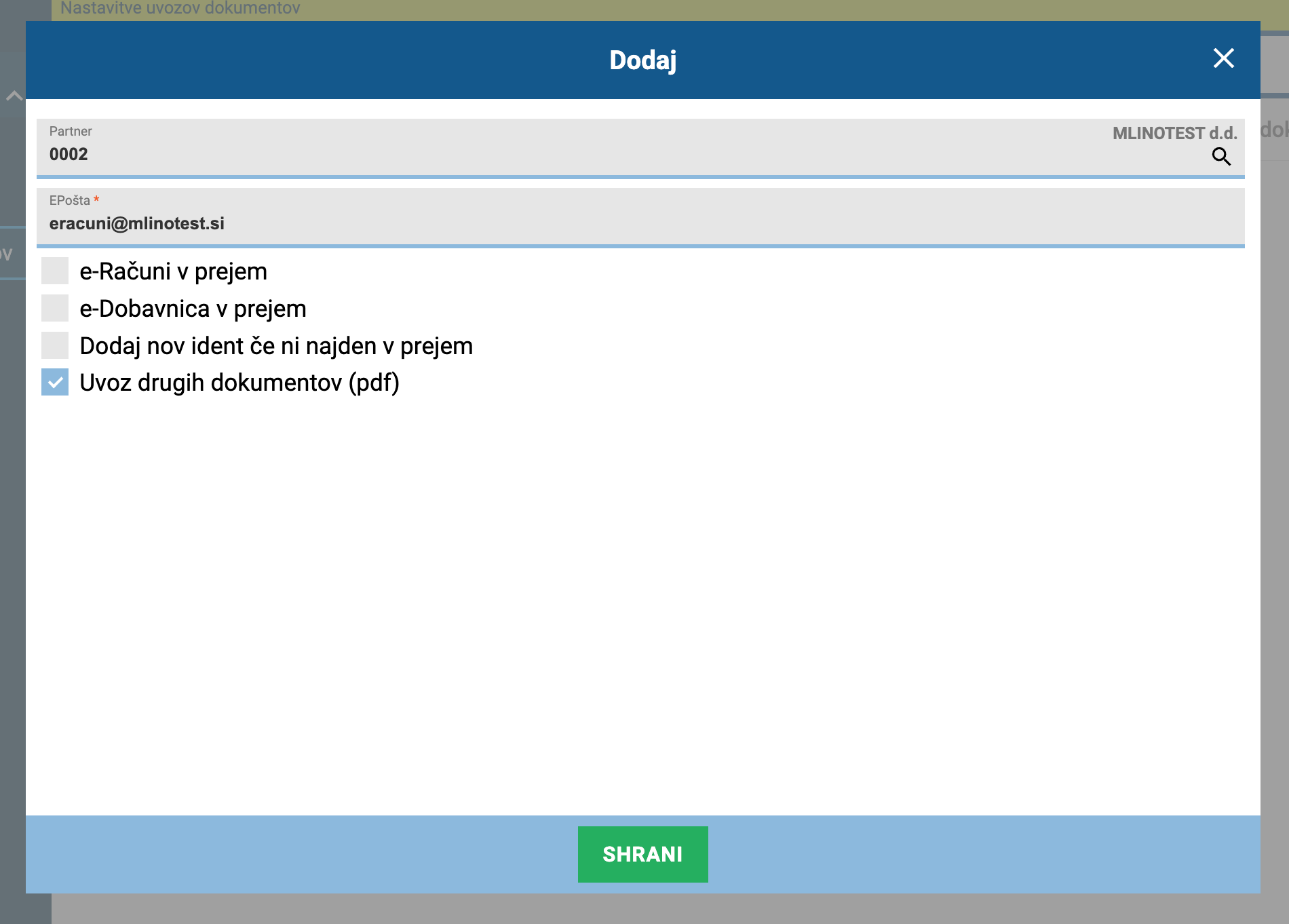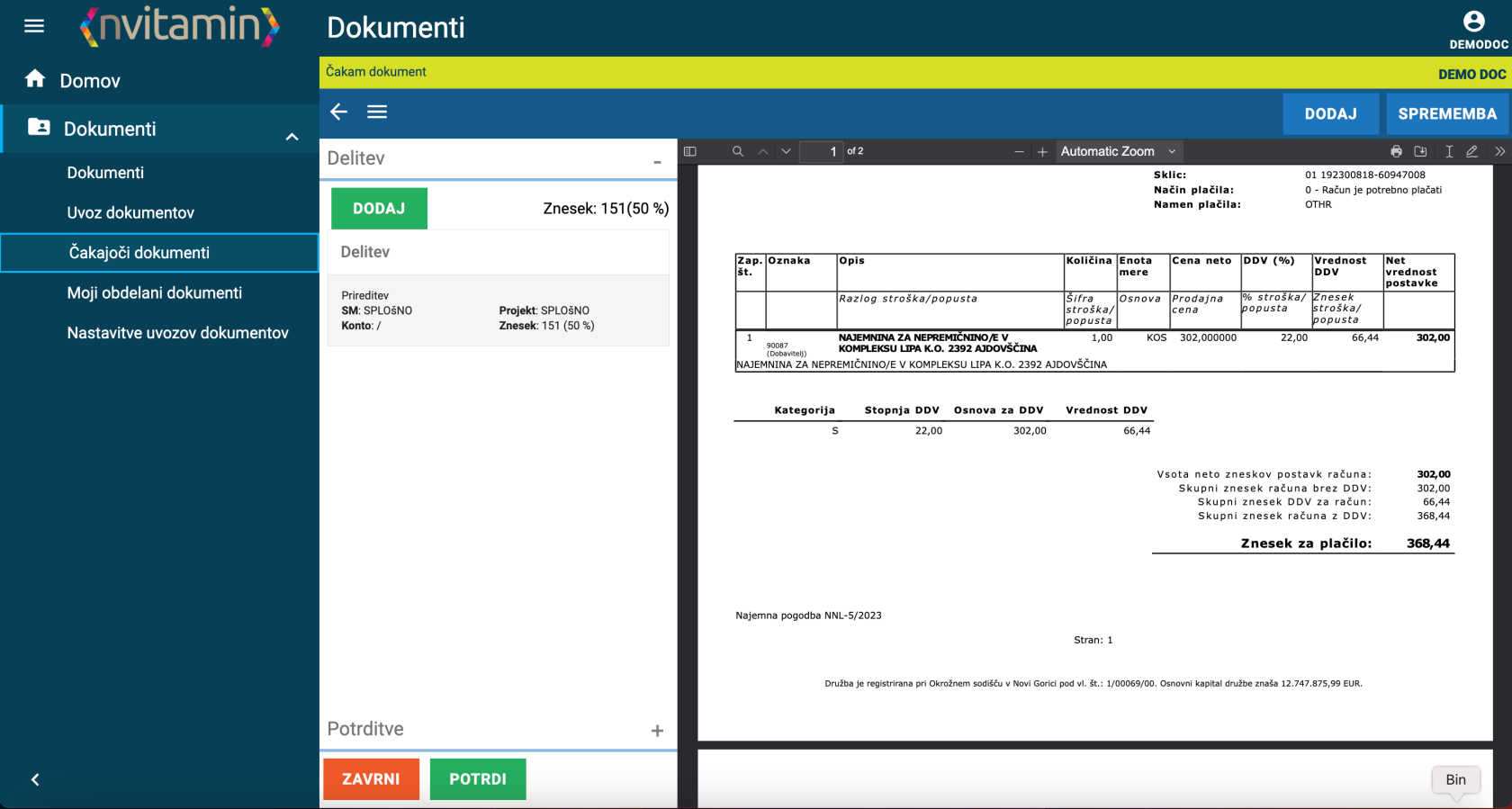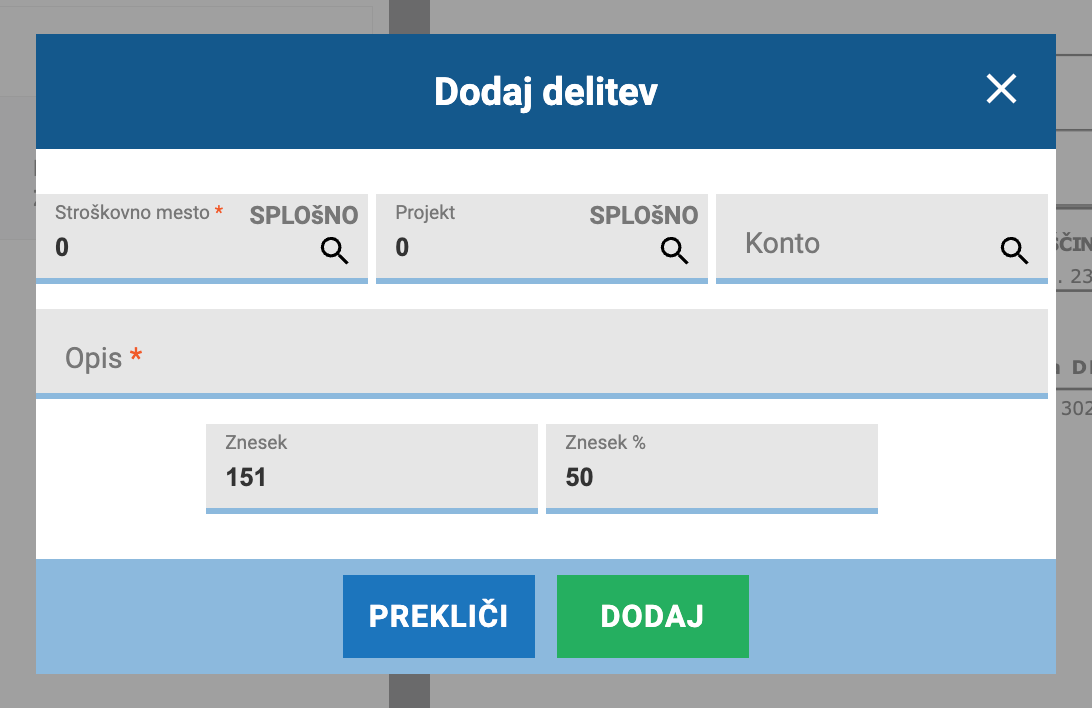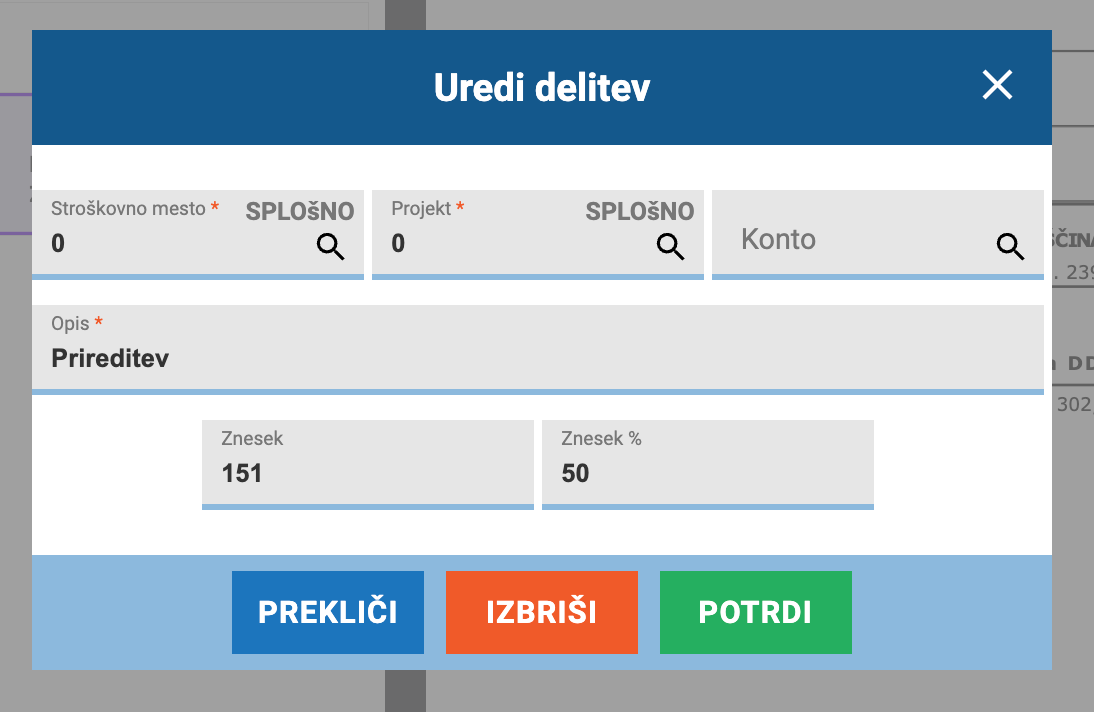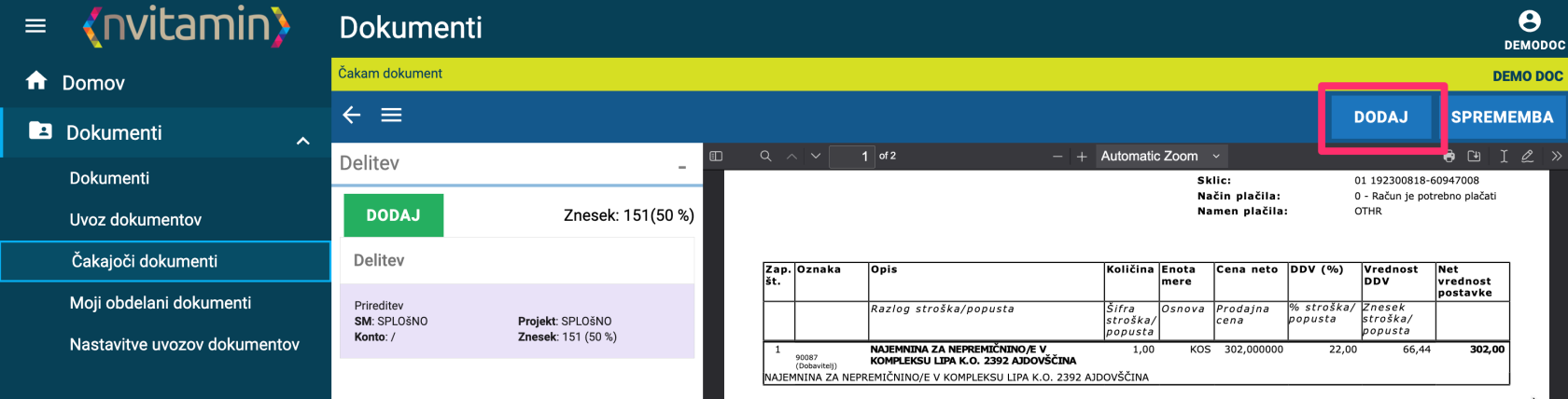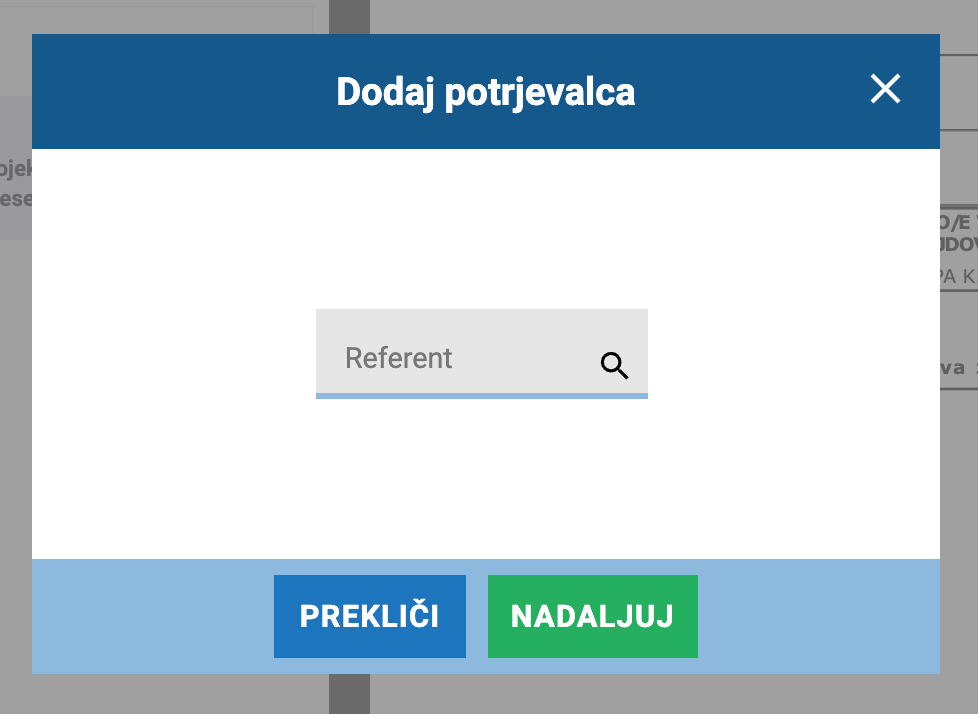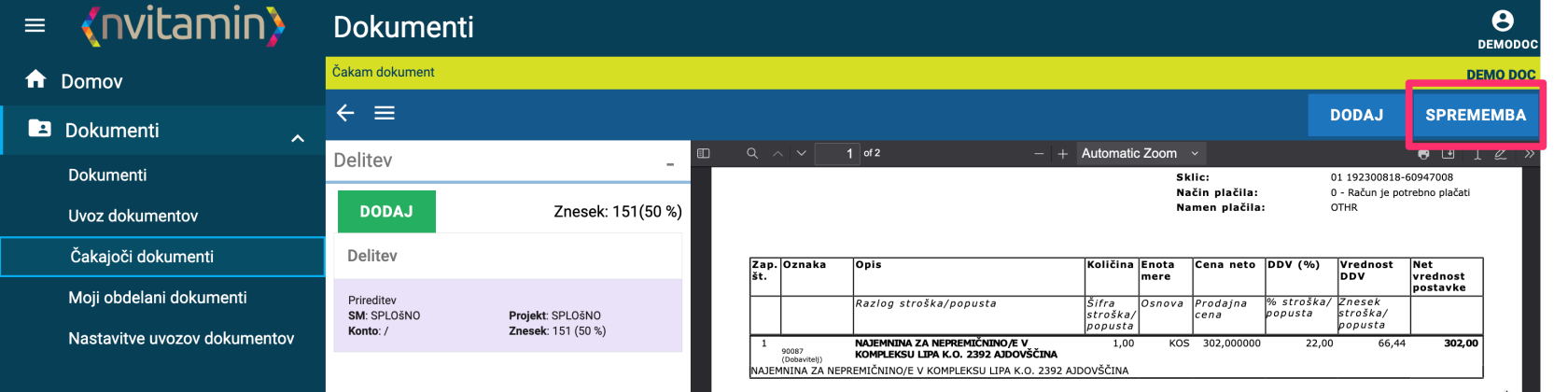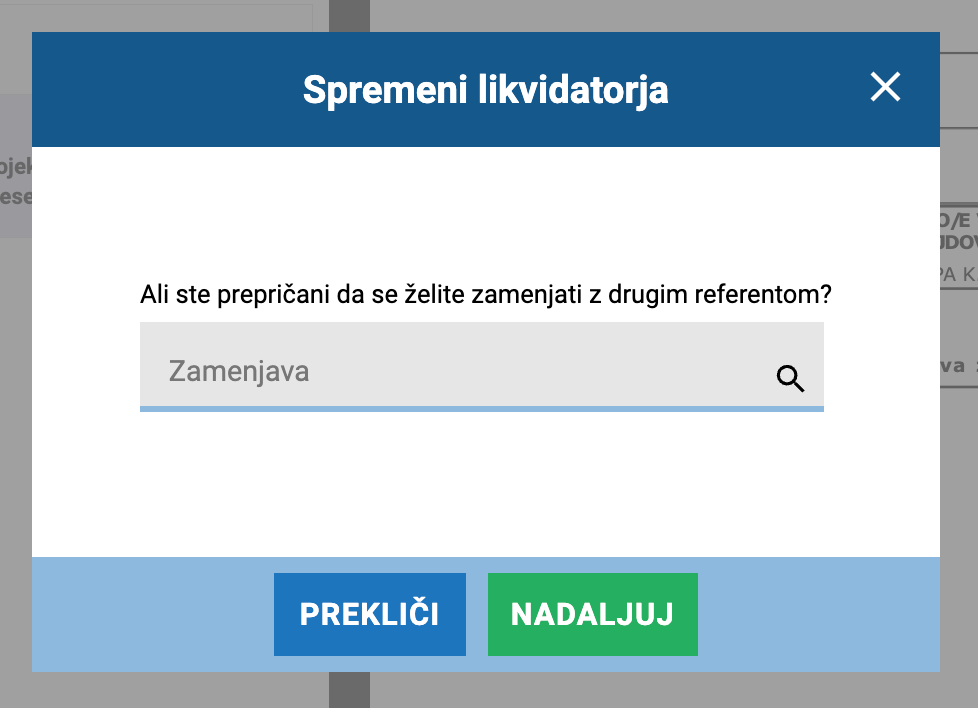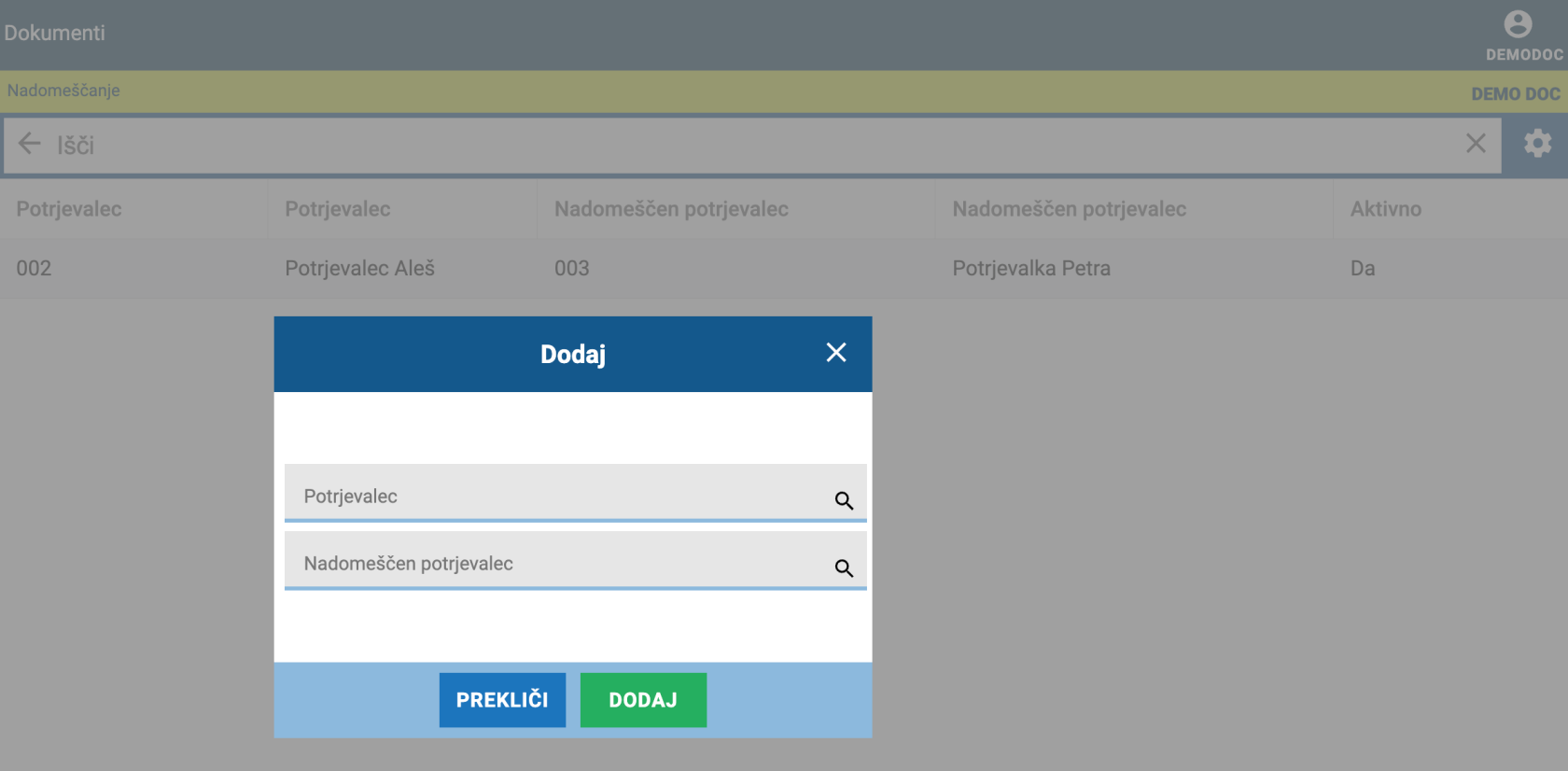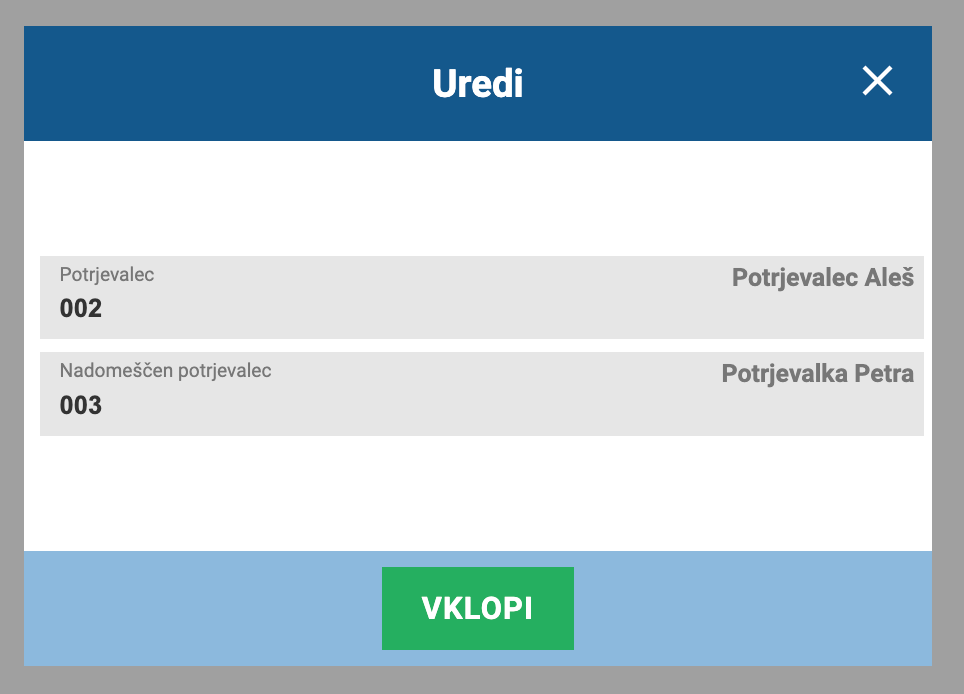DOKUMENTI
Modul nVitamin Documents je direktno povezan sa OPAL ERP sustavom na način da omogućava unos, prikaz i potvrdu dokumenata pohranjenih u OPAL ERP dokumentnom sustavu. Osim toga, omogućuje automatski uvoz eRačuna prema eSlog 2.0 i UBL 2.1 standardu, može koristiti OCR tehnologiju za prepoznavanje teksta u skeniranim dokumentima. Na taj način štedi vam puno posla oko unosa dokumenata i značajno smanjuje mogućnost pogreške.
Dokumenti
Osnova modula je pregled dokumenata. U ovoj sekciji prikazuju se svi dokumenti koji se već nalaze u sustavu. Za lakši pregled dokumenata, prikazane stupce moguće je rasporediti po želji (drag and drop), a klikom na naslov imamo mogućnost rasporeda u različite redoslijede. Traka za pretraživanje na vrhu nam služi za lakše pronalaženje dokumenata.
Filtriranje nakon pregleda moguće je i pomoću filtera na ikoni zupčanika. Osim filtriranja, imamo i mogućnost prikazivanja/skrivanja stupaca u pregledu i/ili izvoz podataka u Excel.
Ovaj pregled prikazuje sve dokumente bez obzira na certifikatore!
Unos dokumenta
Za unos dokumenata (ako imamo odgovarajuća prava) dolje desno se pojavljuje gumb za dodavanje novih dokumenata (zeleni +). Klikom na ikonu otvara se prozor za unos novog dokumenta.
U lijevom dijelu prozora imamo podatke koje moramo unijeti, a u desnom dijelu možemo prikazati (učitati) preview, sken dokumenta.
Dio Dokument
Ovaj odjeljak posvećen je osnovnim informacijama koje čine svaki dokument. Značenje polja je opisano u nastavku.
Grupa
Unaprijed postavljena grupa koja određuje koju vrstu dokumenta unosimo. Osnovno je dobiti fakturu.
Lijeto
Godina na koju se dokument odnosi. Zadana je tekuća godina.
Dobavljač
Dobavljača biramo s liste partnera iz sustava. Možemo pretraživati po naslovu ili poreznom broju. Ako dobavljač nije pronađen, koristite gumb + za dodavanje novog dobavljača.
Bankovni račun
Nakon što smo odredili dobavljača, u ovom polju možemo odabrati njegov transakcijski račun. Ako smo ga već imali u bazi, to nam je standardno sugerirano, inače imamo i mogućnost dodavanja novog transakcijskog računa za dobavljača na tipku +.
Originalan broj
Iz dokumenta kopirajte originalni broj dokumenta dobavljača.
Datum dokumenta
Datum izdavanja dokumenta na strani dobavljača.
Datum primitka
Datum kada smo primili dokument. Zadani je trenutni datum.
Datum usluge
Datum obavljene usluge koji se očitava s računa dobavljača.
Datum za uplatu
Upisujemo rok za uplatu računa koji je obično naveden na računu dobavljača.
Napomena
U opisu dokumenta možete unijeti "jednostavne" bilješke. To su obično kratki opisi sadržaja dokumenta. U tome možemo pomoći s poljem Šifrarnik napomene, koje nam prikazuje unaprijed postavljene opise dokumenata, koji se nakon odabira prenose u polje Napomena.
Malo niže imamo mogućnost unosa dužih opisa ukoliko želimo dokumentima dodati duže opise.
Triškovno mijestio i Projekat
Ako dokumente dijelimo po mjestima troška i/ili projektima, specificiramo ih u ova dva polja. Oba polja su obavezna, pa ih uvijek moramo specificirati. Ako nam sadržaj nije bitan, biramo opće vrijednosti.
Dio Iznosi
Ovaj dio uključuje unos iznosa računa koji su potrebni za kasniju obradu u potvrđivanju i likvidaciji računa, knjiženje u financijskim modulima i izvršenje plaćanja računa.
Bruto iznos
Ovo je ukupni iznos računa uključujući poreze. To je iznos koji predstavlja obvezu prema dobavljačima.
Valuta
Time se određuje valuta u kojoj se izdaje faktura dobavljača. Standardno je to EUR, ali u slučaju drugih valuta odabiremo ih iz šifarnika.
Neto iznos
Ovi podaci su informativni i ne mogu se unositi. Služi nam u slučaju da na fakturi upišemo iznos PDV-a i uvijek će biti obračunat prema dolje upisanim iznosima PDV-a.
PDV 25%
Ovdje upisujemo iznos PDV-a po stopi od 25%. Osnova za ovaj postotak također je prikazana gore desno.
PDV 13%
Ovdje upisujemo iznos PDV-a po stopi od 13%. Osnova za ovaj postotak također je prikazana gore desno.
Oslobađanje od PDV-a
Za razliku od ostalih iznosa PDV-a, ovdje upisujemo iznos koji je oslobođen PDV-a.
Dio Plačenje
Ovaj dio sadrži podatke vezane uz plaćanje dokumenata. Dokle god iz njega nećemo davati naloge za plaćanje, ovaj dio je nevažan.
Model i Referenca
U ovom dijelu upisujemo model plaćanja i oznaku plaćanja koja je namijenjena nalogu za plaćanje.
Za plaćanje
Ovdje određujemo iznos koji treba platiti za dokument. Prema zadanim postavkama, ovo polje je popunjeno iznosom fakture.
Kod namjene
Šifru namjene odabiremo iz šifarnika koji je namijenjen za izradu naloga za plaćanje.
Dio Likvidacija
Ako koristimo proces konfirmacije i likvidacije, tada moramo odrediti osobe koje moraju potvrditi dokumente prije nego što budu spremni za daljnju obradu u računovodstvu. U sustavu poznajemo nekoliko načina potvrde.
- Koristimo samo jednog likvidatora.
- Koristimo više validatora i jednog konačnog likvidatora.
- Koristimo nekoliko validatora (sekvencijalno) i jednog konačnog likvidatora.
- Također koristimo pretposljednjeg odobravatelja.Uporabljamo samo enega likvidatorja
U ovom modu prilikom unosa dokumenta pojavit će se polje likvidatora kojeg izaberemo iz liste referenata.
UporabljamoKoristimo večviše potrjevalcevvalidatora ini enegajednog zadnjegakonačnog likvidatorjalikvidatora
VU temovom načinumodu, prilikom unosa dokumenta pojavit će se nampolje bokrajnjeg oblikvidatora vnosukojeg dokumentabiramo prikazalos liste referenata. Osim toga, vidimo i dio za unos validatora. Na popis ih dodajemo pretraživanjem (upisivanjem naziva) u polje končnega likvidatorja, ki ga izberemo iz seznama referentov. Poleg tega se nam prikaže tudi del za vnos potrjevalcev. V seznam jih dodajamo z iskanjem (vnos imena) v polju Dodaj potrjevalcaverifikator aliili uporabopomoću lupepovećala ini izbireodabirom izs seznamapopisa terte uporabo gumbatipkom + obuz polju.polje.
VU temovom načinu jerada zaporedjeredoslijed dodajanjadodavanja nepomembno!nije bitan!
UporabljamoKoristimo večnekoliko potrjevalcevvalidatora (zaporedno)sekvencijalno) ini enegajednog zadnjegakonačnog likvidatorjalikvidatora
NačinMetoda vnosaunosa je enakista kao metoda unosa pod gornjom točkom, osim što je važan redoslijed dodavanja validatora.
U ovom načinu vnosarada kot pod zgornjo točko le, dabitan je zaporedjeredoslijed dodajanja potrjevalcev pomembno.
V tem načinu je zaporedje dodajanja pomembno!dodavanja!
UporabljamoKoristimo tudii predzadnjegapretposljednjeg potrjevalcalikvidatora
ČeAko imamo nastavitev,postavku da uporabljamokoristimo tudii predzadnjegapretposljednjeg likvidatorja,likvidatora, sepored namzadnjeg bolikvidatora polegvidjet zadnjega likvidatorja prikazaloćemo dodatno polje za določitevnavođenje predzadnjega,pretposljednjeg, kikoje ga izberemoodabiremo na enakisti način kotkao vi ostalihu primerihostalim slučajevima (glej zgornjevidi točke)ke iznad).
Uvoz dokumentovdokumenata
ČeUkoliko koristimo možmogućnost avtomatskegaautomatskog uvoza računovuna (eRačuni aliili OCR) iz elektronskegaelektroničkog poštnegapretinca, predala,primit bomoćemo vsve temdokumente pregledukoji prejelisu vseuspješno dokumente,importirani kiu soovom sepregledu. uspeli uvoziti. TakeTakve dokumente mora vnašalecdodatno naprejpotvrditi potrditi.uvoznik.
PotrjevanjeProvjeru valjanosti uvoza dokumentovdokumenata najbolje je najboljeobaviti izvajatiu sprotno,hodu sajjer imamozahtijeva snajmanje tem najmanj dela!posla!
VAko kolikor se nam vu pregledu dokumentovdokumenata za uvoz naberenakupimo velikopuno dokumentov,dokumenata, radi lakšeg rada možemo si lahkopomoći s trakom za lažje delo pomagamo z iskalno vrsticopretraživanje na vrhu pregleda,pregleda vu katerokoju vnesemoupisujemo iskalniniz niz.za Čpretraživanje. Ako pretraga vrati pogotke, samo će booni iskanje vrnilo zadetke, bodo le tibiti prikazani vu tabeli,tablici, sicerinače boće tabelatablica ostalaostati prazna.
Filtriranje namtakođer omogoča tudiomogućuje filter na ikoni Zobnik.zupčanika. TaOva nam ikona namtakođer omogočaomogućuje tudiprikazivanje/sakrij prikaz/skrivanjestupaca stolpcev vu pregledu in alii/ili izvoz podatkovpodataka vu Excel.
PotrditevUvoz uvozadokumenata dokumentovpotvrđujemo izvedemoodabirom dokumenta klikom na način,njega. da izberemo dokument s klikom nanj. OdpreOtvara se nam oknoprozor za potrjevanje/vnospotvrdu/unos dokumenta. LeviU dellijevom namdijelu prikazujeprikazani podatke,su kipodaci sokoji bilisu napolnjenipopunjeni iz eRačuna aliili prepoznaniprepoznati zOCR uporabo tehnologije OCR.tehnologijom. Desni deldio paprikazuje nam prikazuje predogledpregled (običajnono PDF) dokumenta,dokumenta iz kateregakojeg preverimoprovjeravamo pravilnosttočnost podatkov.podataka.
VnosnaMaska maskaza unos potpuno je popolnomaista enakakao ročnemui vnosuručni dokumentaunos sdokumenta, tem,osim dašto bo v veliki meri tudi žće izpolnjena.većim dijelom biti već ispunjena. Za razlagoobjašnjenje vnosnihpolja poljza glejteunos poglavjepogledajte poglavlje VnosUnos dokumentovdokumenta.
ČeAko je bil dokument obdelanobrađen prekoOCR-om, OCR,svakako ga nujnoprovjeravamo, preverimo, sajjer je tehnologija 80% zanesljiva!pouzdana! SicerInače, u ovaj dio smo vugradili ta del vgradili kar nekajdosta dodatnih algoritmovalgoritama ini preverjanj,provjera, tako da bopostotak lahko procent uspešuspješnosti večji.može biti veći.
NastavitvePostavke uvozovuvoza dokumentovdokumenata
KotKao što je bilonavedeno omenjenou vprethodnom prejšnjemparagrafu, odstavku,aplikacija ima aplikacijanekoliko vgrajenihugrađenih kar nekaj sistemovsustava za učinkovitejšeinkovitije določanjeutvrđivanje pridobljenihdobivenih podatkov,podataka, šeposebice posebnou vslučaju primerukorištenja uporabeOCR tehnologije OCR(kada (ko pridobivatedobivate račune vu nestandardiziranihnestandardiziranim oblikahformatima - PDF,...).
PomembnoVažno pravilo: Skrbimo,Vodimo računa da je naša baza dobaviteljevdobavljača (partnerjev)partnera) čimbude boljšto popolna,potpunija, vključnouključujući s plačilnimi transakcijskimii računi,une sajplatnog boprometa, jer će program pona tehtemelju podatkihtih znalpodataka prepoznatimoći dobavitelja.identificirati dobavljača. ČeUkoliko naravno na računu sevedapostoji obstajaevidencija zapis transakcijskegatransakcijskog računa vu IBAN obliki!formatu!
Opcija,Opcija kikoju jomožemo lahkonedvosmisleno enoznačnoodrediti določimou vpostavkama nastavitvah za uvoz,uvoza je vkada primeru,primamo koračune od dobaviteljadobavljača - na prednastavljenunaprijed postavljeni poštnitanski predalsandučić (npr.: eracuni@moje-podjetje.si)eracuni@moja-firma.hr) - prejemamosa računeiste ize-mail vedno istega elektronskega naslova.adrese.
VnosPostavke nastavitevse izvedemounose pou korakih:koracima:
VnosUnoszačnemozapočinjemozzelenomzeleno ikonoikonom + (desnodoljespodaj)desno).Pod partnerja izberemoOdaberite šifroifrudobavitelja.dobavljača pod partnerom.DoločimoNavodimo e-mail adresu pošiljateljeviljateljaelektronskisnaslov,kojeizćemokaterega bomo prejemaliprimati račune.ObkljukamoProvjeriteopcijoopcijuUvozUvezidrugihdrugedokumentov.dokumente.Shranimo.Štedimo.
Od tegaovog trenutka sesvim bodokumentima vsemkoji dokumentom,dolaze kis bodoodređene prišliemail izadrese določenegabit elektronskegaće naslova,dodijeljen določilpostavljeni nastavljen dobavitelj.dobavljač.
PotrjevanjeOvjera dokumentovdokumenata
VAko kolikortvrtka vkoristi podjetjuonline uporabljamopotvrdu spletnoi potrjevanjelikvidaciju in likvidacijo dokumentov, moramodokumenata, za to imetimoramo ustrezneimati nastavitveodgovarajuće postavke na sistemu.sustavu. VsakSvaki potrjevalecvalidator ini likvidator ima svoje uporabniškorisničko ime ini geslo.lozinku. GledeOvisno nao način,metodi kikoju gakoristimo, uporabljamo,sustav će nam bodistribuirati sistemi tudidokumente distribuiralkoje dokumente,trebamo ki jih moramo obdelati.obraditi.
<diagram načinov potrjevanja>
ČakajočiDokumenti dokumentina čekanju
VU modulu Dokumenti bomopronaći našlićemo opcijoopciju t.i.tzv dokumenti na čakajočihekanju dokumentov,koje kitrebamo jihodobriti. moramo potrditi. ČeAko imamo dokumente za potrditi,potvrdu, bomoveć žećemo imati crveni broj otisnut na osnovnemosnovnom gumbugumbu, imelikoji izpisanoilustrira rdečobr. številko, ki ponazarja št. dokumentovdokumenti za potrditev.potvrdu. VImat pregledućemo bomopopis imelisvih seznamdokumenata vsehna čakajočihekanju dokumentov.u pregledu.
Za potrjevanjepotvrdu dokumenta izs seznamapopisa kliknemkliknite na dokument. PrikažePrikazuje se namobrazac obrazec,s kiunesenim imapodacima vu levemlijevom deludijelu, vneseneau podatke,desnom v desnem pa imamo prikazan predogledpregledu dokumenta.
LeviLijevi deldio dokumenta podijeljen je razdeljen na 3 dele,dijela, razdelekodjeljak Dokument, OpombaNapomena ini Potrditve.Potvrde.
VU razdelkudijelu Dokument imamo izpisane podatke o dokumentu,dokumentu kikoji soje biliunesen vnešeniprilikom obunosa vnosui innamijenjen soje namenjenidaljnjoj nadaljnjiobradi obdelaviu v sistemu.sustavu.
RazdelekDio OpombaNapomena vsebujesadrži polje za vnosunos opombenapomene obna potrjevanjupotvrdu ili odbijanje. Za odobrenje dokumenta napomena nije obavezna, ali zavrnitvi.je Privzetouvijek obavezna za potrditev dokumenta opomba ni obvezna, pri zavračanju pa je vedno obvezna.odbijanje.
PodU razdelkomodjeljku PotrditveOdobrenja vidimo vsesve uporabnike,korisnike kikoji morajomoraju oz.ili sosu ževeć potrdiliodobrili dokument, časvrijeme njihovog odobrenja i njihove potrditve in njihove opombe.bilješke.
Na koncukraju najdemonalazimo gumb za potrditevpotvrdu oz.ili zavrnitevodbijanje dokumentov.dokumenata. S klikomKlikom na enegajedan od tehovih gumbovgumba bomopotvrdit ćemo ili odbiti dokument. Ovo će ukloniti dokument potrdilis oz.zavrnili.popisa Sdokumenata tem bo dokument izginil iz seznamana čakajočih dokumentov.ekanju.
DelitevDijeljenje dokumentovdokumenata (recharge)
ČeUkoliko vu sistemusustavu uporabljamokoristimo delitevdijeljenje dokumentovdokumenata po zneskihiznosima in/alii/ili po drugihdrugoj analitikah,analitici, u obrascu potvrde pojavljuje se nami vdio potrditvenemPodjela. obrazcu pojavi tudi razdelek Delitev. TaTo nam služi,omogućuje da lahko neto znesekiznos računafakture delimopodijelimo pona raznihrazličite analitikahanalitike, kotkao sošto stroškovnosu mesto,mjesto troška, projekt ini troškovni konto.
Za novo delitev uporabimoKoristite gumb dodaj.za Odpredodavanje za novu dijelitev. Otvara nam se namnova novoforma pogovornou okno,v kateremukojem imamo možmogućnost vnosaunosa stroškovnega mesta,troškovnika, projekta, konta, opisa ini paiznosa zneskaodn. oz.postotak procentaiznosa. zneska.Možemo Vnašamounijeti lahkoiznos znesekdijelitve delitveili alipostotak procentprema gledeukupnom na skupni znesekiznosu računa. PotrditevPotvrda vnosaunosa delitvepodjele zaključimozavršava zse zelenim gumbom Dodaj.
ŽVeć unesene podjele moguće vnešeneje delitve lahko izvedemoizvršiti iz seznamapopisa obstoječpostojećih delitev.podjela. S klikomKlikom na izbranoodabrani delitevodjeljak otvara se nam odpre formaobrazac za urejanjeuređivanje delitve.odjeljka. IzvedemoVršimo ustrezenodgovarajući popravekispravak ini potrdimopotvrđujemo ztipkom gumbomPotvrdi. Potrdi. ČeAko želimo delitevizbrisati brisati,podjelu, izberemoodabiremo gumb BrišIzbriši.
Ko smo delitev izvedli, potrdimo naš dokument.
Šele ko bomo dokument potrdili, bodo delitve upoštevane!
POMEMBNO! Ob uporabi delitve morajo vsi potrjevalci znesek računa najprej razdeliti 100% ,šele nato ga bo prejel likvidator v likvidacijo!
Dodajanje potrjevalcev
V kolikor imamo sistem tako nastavljen, da nam omogoča dodajanje dodatnih potrjevalcev, bomo le to lahko izvedli z gumbom Dodaj v orodni vrstici.
Torej če želimo na dokument dodati novega potrjevalca, se nam bo ob uporabi te opcije odprlo okno za dodajanje novega potrjevalca. Operacijo bomo potrdili z gumbom Potrdi.
Spreminjanje potrjevalcev
V kolikor imamo sistem tako nastavljen, da nam omogoča spreminjanje potrjevalcev, bomo le to lahko izvedli z gumbom Sprememba v orodni vrstici.
Torej če želimo na dokumentu spremeniti potrjevalca, se nam bo ob uporabo te opcije odprlo okno za spreminjanje potrjevalca. Operacijo bomo potrdili z gumbom Potrdi.
Ta operacija se uporablja, če smo bili pomotoma dodeljeni za potrditev. Da se izognemu zavračanju dokumentov in ponovnemu potrjevanju vseh potrjevalcev, lahko s to opcijo proces precej poenostavimo.
Obveščanje o dokumentih za potrditev
O čakajočih dokumentih nas opominja rdeč indikator na gumbu čakajoči dokumenti, ki prikazuje število dokumentov, ki nas čakajo za potrditev. Drugi način pa je obdobno obveščanje o čakajočih dokumentih na naš elektronski naslov, ki ga običajno prejmemo 1x dnevno. Nastavitev je sistemske narave in se lahko prilagaja za celoten sistem.
Nadomeščanje
Za primere odsotnosti in potrebnih nadomeščanj potrjevalcev in/ali lividatorje je na razpolago nastavitev za vnos/aktivacijo nadomeščanja. Nadomeščanja se lahko vnese v naprej in se ob nastopu samo aktivira ali pa se jih vnese, ko le ta nastopijo.
Za vnos novega nadomeščanja iz pregleda Nadomeščanje, kot običajno uporabimo zelen gumb + (desno spodaj). V pogovorno oknu se pod polje Potrjevalec določi potrjevalca, ki bo nadomestil potrjevalca, vnesenega v polju Nadomeščen potrjevalec. Potrditev vnosa potrdimo z gumbom Potrdi. Takoj po potrditvi, bo nadomeščanje aktivno in veljavno.
Ali je nadomeščanje aktivno ali ne, nam nakazuje podatek Aktivno (Da/Ne). Če želimo nadomeščanje aktivirati ali deaktivirati, z klikom izberemo ustrezno nadomeščanje in z gumbom Vklopi nadomeščanje aktiviramo, z gumbom Izklopi pa izklopimo.
Moji obdelani dokumenti
Ta pregled nam bo prikazal vse dokumente, ki so bili namenjeni nam v potrditev in smo jih že obdelali. V kolikor dokument nikoli ni bil namenjen nam, ga v tem pregledu ne bomo našli. Po vsebini in prikazu je identičen pregledu vseh dokumentov s prej omenjeno omejitvijo. O funkcionalnostih si lahko pogledate v poglavju Dokumenti.
Ta pregled se vedno uporablja v sistemih, ko se koristi potrjevanje dokumentov!